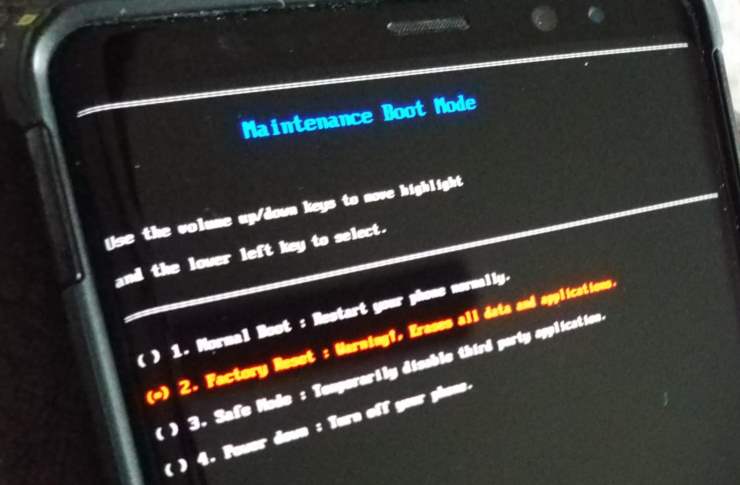Ako pripojiť a zrkadliť LG G7 ThinQ k TV
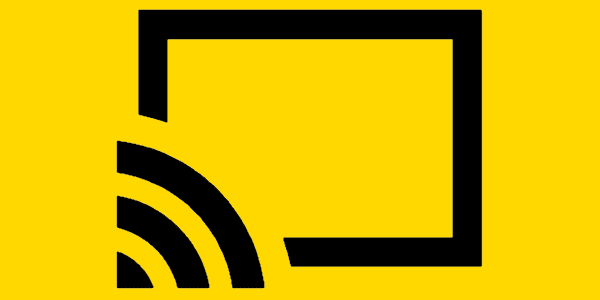
Ako pripojiť a zrkadliť obrazovku LG G7 k televízoru alebo projektoru.
Smartfón LG G7 ThinQ môžete pripojiť k televízoru alebo projektoru jedným z týchto spôsobov.
Ak máte projektor alebo televízor s podporou technológie Miracast, môžete obrazovku LG G7 zrkadliť bezdrôtovo bez ďalšieho vybavenia. Ak váš televízor alebo projektor nepodporuje Miracast, môžete pripojiť zariadenie, ako napríklad , 3, Roku Stick, , Amazon Fire TV Stick, alebo k portu HDMI vášho televízora alebo projektora, aby ste mohli používať Miracast.
Uistite sa, že sú TV/adaptér Miracast a LG G7 pripojené k rovnakej sieti Wi-Fi.
Vyberte „ Nastavenia “ > „ Pripojené zariadenie “ > „ Zdieľanie obrazovky “ a prepnite „ Zdieľanie obrazovky “ na „ Zapnuté “.
Vyberte televízor, projektor alebo zariadenie Miracast, ku ktorému sa chcete pripojiť.
Pripojte Chromecast k portu HDMI na televízore a portu USB alebo inému zdroju napájania.
Uistite sa, že Chromecast a G7 sú pripojené k rovnakej sieti Wi-Fi.
Stiahnite si a nainštalujte aplikáciu Google Home do G7.
Po nakonfigurovaní aplikácie Home s vaším Chromecastom budú mať aplikácie možnosť „ Prenášať “  . Všetky obrazovky je možné zrkadliť z nákupu v aplikácii Home výberom položky
. Všetky obrazovky je možné zrkadliť z nákupu v aplikácii Home výberom položky  > „ Prenášať obrazovku / zvuk “.
> „ Prenášať obrazovku / zvuk “.
Ako pripojiť a zrkadliť obrazovku LG G7 k televízoru alebo projektoru.
Zistite, ako vykonať mäkký alebo tvrdý reset smartfónu LG G7 ThinQ.
Ako nastaviť dáta na pozadí, aby na smartfóne LG G7 ThinQ fungovali tak, ako sa vám páči.
Po rootnutí telefónu s Androidom máte plný prístup k systému a môžete spúšťať mnoho typov aplikácií, ktoré vyžadujú root prístup.
Tlačidlá na vašom telefóne s Androidom neslúžia len na nastavenie hlasitosti alebo prebudenie obrazovky. S niekoľkými jednoduchými úpravami sa môžu stať skratkami na rýchle fotografovanie, preskakovanie skladieb, spúšťanie aplikácií alebo dokonca aktiváciu núdzových funkcií.
Ak ste si nechali notebook v práci a musíte poslať šéfovi urgentnú správu, čo by ste mali urobiť? Použite svoj smartfón. Ešte sofistikovanejšie je premeniť telefón na počítač, aby ste mohli jednoduchšie vykonávať viac úloh naraz.
Android 16 má widgety uzamknutej obrazovky, ktoré vám umožňujú meniť uzamknutú obrazovku podľa vašich predstáv, vďaka čomu je uzamknutá obrazovka oveľa užitočnejšia.
Režim Obraz v obraze v systéme Android vám pomôže zmenšiť video a pozerať ho v režime obraz v obraze, pričom video si môžete pozrieť v inom rozhraní, aby ste mohli robiť iné veci.
Úprava videí v systéme Android bude jednoduchá vďaka najlepším aplikáciám a softvéru na úpravu videa, ktoré uvádzame v tomto článku. Uistite sa, že budete mať krásne, magické a elegantné fotografie, ktoré môžete zdieľať s priateľmi na Facebooku alebo Instagrame.
Android Debug Bridge (ADB) je výkonný a všestranný nástroj, ktorý vám umožňuje robiť veľa vecí, ako je vyhľadávanie protokolov, inštalácia a odinštalovanie aplikácií, prenos súborov, rootovanie a flashovanie vlastných ROM, vytváranie záloh zariadení.
S aplikáciami s automatickým klikaním. Pri hraní hier, používaní aplikácií alebo úloh dostupných na zariadení nebudete musieť robiť veľa.
Aj keď neexistuje žiadne zázračné riešenie, malé zmeny v spôsobe nabíjania, používania a skladovania zariadenia môžu výrazne spomaliť opotrebovanie batérie.
Telefón, ktorý si momentálne veľa ľudí obľúbi, je OnePlus 13, pretože okrem vynikajúceho hardvéru disponuje aj funkciou, ktorá existuje už desaťročia: infračerveným senzorom (IR Blaster).